06.HarmonyOS Next UI进阶:Text组件与视觉样式完全指南
2025-05-30 22:50:38
213次阅读
0个评论
一、Text组件的重要性
在HarmonyOS Next应用开发中,Text组件是最基础也是最常用的UI元素之一。它不仅用于显示文本内容,还可以通过丰富的样式属性实现各种视觉效果。掌握Text组件的样式设置,是构建精美UI界面的基础技能。
1.1 Text组件的多面性
在传统认知中,Text组件仅用于显示文本。然而,在HarmonyOS Next中,Text组件具有惊人的灵活性:
- 文本容器:显示各类文字内容
- UI元素:通过样式设置变成按钮、标签等交互元素
- 布局单元:结合布局容器形成复杂UI结构
- 视觉元素:设置背景色、边框等成为纯视觉组件
1.2 为什么深入学习Text组件?
| 学习价值 | 具体收益 |
|---|---|
| 提高开发效率 | 减少自定义组件的开发时间 |
| 优化性能 | 相比复杂组件,Text组件渲染更高效 |
| 增强设计灵活性 | 实现设计师的各种创意需求 |
| 代码简洁 | 减少不必要的组件嵌套 |
二、Text组件的基础属性
2.1 文本内容与排版
Text('文本内容') // 基本用法
.fontSize(18) // 字体大小,单位为fp
.fontWeight(600) // 字体粗细,范围100-900
.fontFamily('HarmonyOS Sans') // 字体族
.fontStyle(FontStyle.Italic) // 字体样式,如斜体
.textAlign(TextAlign.Center) // 文本对齐方式
.lineHeight(24) // 行高
.letterSpacing(2) // 字符间距
2.2 颜色与外观
Text('彩色文本')
.backgroundColor('#F5F5F5') // 背景颜色
.opacity(0.8) // 透明度
.fontColor(Color.White) // 另一种设置文本颜色的方式
2.3 尺寸与布局
Text('自定义尺寸')
.width(200) // 宽度,单位为vp
.height(60) // 高度,单位为vp
.padding(10) // 内边距
.margin(5) // 外边距
.constraintSize({ minWidth: 100, maxWidth: 300 }) // 约束尺寸
三、创建视觉元素:Text组件的高级应用
在HarmonyOS Next中,我们可以利用Text组件创建各种视觉元素,而不仅仅是显示文本。下面的例子展示了如何使用Text组件创建彩色方块:
// 红色方块
Text('1')
.width(60)
.height(60)
.backgroundColor(0xFF4D4F53)
.fontColor(0xFFFFFFFF)
.fontSize(18)
.textAlign(TextAlign.Center)
// 绿色方块
Text('2')
.width(60)
.height(60)
.backgroundColor(0x00FF00)
.fontColor(0xFFFFFFFF)
.fontSize(18)
.textAlign(TextAlign.Center)
// 蓝色方块
Text('3')
.width(60)
.height(60)
.backgroundColor(0x0000FF)
.fontColor(0xFFFFFFFF)
.fontSize(18)
.textAlign(TextAlign.Center)
3.1 样式解析
让我们详细分析上面代码中的样式设置:
| 属性 | 作用 | 效果 |
|---|---|---|
width(60) |
设置宽度为60vp | 创建正方形的基础 |
height(60) |
设置高度为60vp | 创建正方形的基础 |
backgroundColor() |
设置背景颜色 | 区分不同方块 |
fontColor(0xFFFFFFFF) |
设置文字颜色为白色 | 在彩色背景上提高可读性 |
fontSize(18) |
设置字体大小 | 适当的文字大小 |
textAlign(TextAlign.Center) |
文字居中对齐 | 数字在方块中居中显示 |
3.2 颜色表示法
HarmonyOS Next支持多种颜色表示方式:
- 十六进制数值:如
0xFF4D4F53(包含透明度) - RGB/RGBA字符串:如
'#FF0000'或'rgba(255,0,0,0.5)' - 预定义颜色:如
Color.Red - 资源引用:如
$r('app.color.primary')
在示例中,我们使用了十六进制数值表示法:
0xFF4D4F53:深灰色(接近黑色)0x00FF00:纯绿色0x0000FF:纯蓝色
四、创建自定义UI元素
4.1 自定义按钮
Text('点击我')
.width(120)
.height(40)
.backgroundColor('#2196F3')
.fontColor(Color.White)
.fontSize(16)
.fontWeight(500)
.textAlign(TextAlign.Center)
.borderRadius(20)
.onClick(() => {
console.info('按钮被点击')
})
4.2 标签组件
Text('新品')
.fontSize(12)
.backgroundColor('#FF4D4F')
.fontColor(Color.White)
.padding({ left: 8, right: 8, top: 4, bottom: 4 })
.borderRadius(4)
4.3 进度指示器
Row() {
Text('')
.width(`${progress}%`)
.height(6)
.backgroundColor('#2196F3')
Text('')
.width(`${100 - progress}%`)
.height(6)
.backgroundColor('#E0E0E0')
}
.width('100%')
.borderRadius(3)
五、组合应用:创建彩色方块布局
下面我们将Text组件与Flex布局结合,创建一个完整的UI示例:
Column({ space: 20 }) {
Text("基础Flex布局(水平排列与对齐)").fontSize(20).fontWeight(600).foregroundColor('#262626').width('90%')
Flex({
direction: FlexDirection.Row, // 水平主轴(默认值)
justifyContent: FlexAlign.Center, // 主轴居中对齐
alignItems: ItemAlign.Center, // 交叉轴居中对齐(垂直方向)
space:{main:LengthMetrics.px(20)} // 子组件在Flex容器主轴上的间距
}){
// 红色正方形
Text('1')
.width(60)
.height(60)
.backgroundColor(0xFF4D4F53)
.fontColor(0xFFFFFFFF)
.fontSize(18)
.textAlign(TextAlign.Center)
// 绿色正方形
Text('2')
.width(60)
.height(60)
.backgroundColor(0x00FF00)
.fontColor(0xFFFFFFFF)
.fontSize(18)
.textAlign(TextAlign.Center)
// 蓝色正方形
Text('3')
.width(60)
.height(60)
.backgroundColor(0x0000FF)
.fontColor(0xFFFFFFFF)
.fontSize(18)
.textAlign(TextAlign.Center)
}
.width('100%')
.height(200)
.backgroundColor(0xF0F0F0)
}
5.1 效果分析
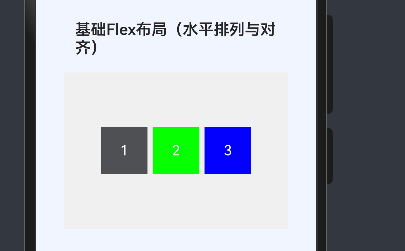
这个例子展示了:
- 标题文本:使用Text组件设置标题,应用了字体大小、粗细和颜色
- Flex容器:创建灵活的布局结构
- 彩色方块:使用Text组件创建三个不同颜色的方块
- 整体布局:通过Column组件垂直排列各元素
六、Text组件的性能优化
6.1 渲染优化
| 优化方向 | 具体措施 |
|---|---|
| 减少重绘 | 避免频繁更改Text属性 |
| 使用懒加载 | 对于长列表中的Text使用LazyForEach |
| 避免过度样式 | 只应用必要的样式属性 |
| 文本缓存 | 对于静态文本,使用常量而非动态生成 |
6.2 常见性能陷阱
- 过度使用富文本:复杂的富文本渲染较慢
- 频繁文本更新:如倒计时等场景需特别优化
- 超长文本:考虑分段加载或虚拟滚动
七、最佳实践与设计模式
7.1 组件封装
对于频繁使用的Text样式,建议封装为自定义组件:
@Component
struct ColorBlock {
@Prop color: number
@Prop text: string
build() {
Text(this.text)
.width(60)
.height(60)
.backgroundColor(this.color)
.fontColor(Color.White)
.fontSize(18)
.textAlign(TextAlign.Center)
}
}
7.2 样式主题化
利用资源文件和状态管理实现主题化:
Text('主题文本')
.fontSize($r('app.float.font_size_normal'))
.fontColor($r('app.color.text_primary'))
7.3 响应式设计
Text('响应式文本')
.fontSize(vp2px(16))
.width('90%')
八、总结
Text组件是HarmonyOS Next中最基础也最灵活的UI组件之一。通过本教程,我们深入探讨了Text组件的多种用法,从基本文本显示到创建复杂的视觉元素。掌握Text组件的样式设置技巧,将帮助你更高效地构建精美的用户界面。 通过合理使用Text组件,你可以创建出既美观又高效的HarmonyOS Next应用界面。
00
- 0回答
- 5粉丝
- 0关注
相关话题
- 09.HarmonyOS Next数据驱动UI开发:ForEach与动态渲染完全指南
- 13 【HarmonyOS NEXT】 仿uv-ui组件开发之Avatar组件进阶指南(四)
- 108.HarmonyOS NEXT 跑马灯组件详解(四): UI布局与样式设计
- HarmonyOS NEXT《ArkTS渲染控制完全指南:条件与循环渲染深度解析》
- 《HarmonyOSNext超全开发指南:UIAbility组件与跨端协作完全解析》
- 28.Harmonyos Next仿uv-ui 组件NumberBox 步进器组件样式定制
- 「Mac畅玩鸿蒙与硬件 11」鸿蒙UI组件篇1 - Text和Button组件详解
- 11.HarmonyOS Next响应式导航栏实战:主轴方向与间距控制完全指南
- HarmonyOS Next的HiLog日志系统完全指南:从入门到精通
- 第十六课:HarmonyOS Next高级UI组件开发指南
- 第二课:HarmonyOS Next样式与主题开发指南
- 鸿蒙Next 组件样式封装
- 「Mac畅玩鸿蒙与硬件21」鸿蒙UI组件篇11 - Canvas组件的静态进阶应用
- 「Mac畅玩鸿蒙与硬件22」鸿蒙UI组件篇12 - Canvas组件的动态进阶应用
- HarmonyOS Text组件Span间距解决方案
